Instagram es una de las redes sociales que no deja de crecer y sorprender a todos los usuarios. Después de todo, trae consigo todo tipo de novedades en lo que respecta a interacción o, simplemente, a compartir nuestras experiencias. Una de las funciones que no ha dejado de crecer son las notas de Instagram. ¿Sabías que puedes crear notas de vídeo en Instagram? Una de las últimas novedades que lleva tu experiencia a un nuevo nivel.
Lo principal es que sepas que las notas de Instagram son mensajes de estado. Normalmente se limitaba a un pequeño texto que aparece en el perfil, en la zona de mensajes privados, durante 24 horas. Sin embargo, estos ahora pueden incluir vídeos y no limitarse únicamente a la música. Si eres de los que quieren aprovechar al máximo esta propuesta, vamos a enseñarte el paso a paso a realizar a continuación.
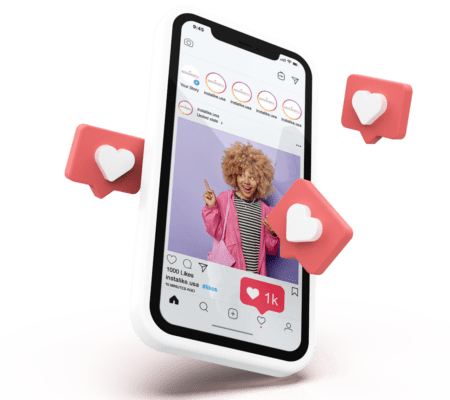
Paso a paso para crear notas de vídeo en Instagram
Antes de explicarte el proceso, vamos a indicar que únicamente pueden grabarse con la cámara frontal. Además de esto, el vídeo siempre será pequeño y apenas podrá ampliarse. Por ello, debemos indicar que es como añadir una reacción con la que sustituir a la imagen de perfil en la nota que se publique. De este modo, si publicas un pequeño texto y añades el vídeo, puede ser una forma de dar contexto al tema. Para realizar este tipo de vídeo tienes que:
- En primer lugar entra en Instagram.
- Una vez dentro, pulsa en el botón de los mensajes privados. este está situado en la esquina superior derecha.
- Con una visualización de todos los mensajes privados, arriba verás todas las notas creadas o el espacio reservado para ello.
- Pulsa en tu foto de perfil en la fila de las notas para crear una nueva. Recuerda que si ya tienes una creada, podrás borrarla para crear una nueva.
- Ahora entrarás en la pantalla para crear una nota.
- En el bocadillo de arriba podrás escribir el texto.
- Pulsa sobre el icono de la cámara para crear la nota de vídeo.
- Aquí verás una pantalla donde tienes que mantener pulsado el botón para realizar la grabación.
- Podrás ver el resultado, descartarlo o pulsar el botón de aceptar.
- Personaliza tu vídeo con texto o canción, incluso con ambas. Y pulsa en “Share” o “Compartir” para publicarla.
